バッテリーが切れた、または充電できないように見える iPod Shuffle のトラブルシューティングには、充電プロセスを調べ、USB ポートとアクセサリーをテストし、デバイスをリセットします。
バッテリーを充電する
接続されている場合は、iPod Shuffleをコンピュータから取り外します。 電源を入れ、ステータスランプを確認します。 バッテリーが満タンのときは緑色のランプ、充電が少なくなるとオレンジ色のランプ、バッテリーがなくなりそうになると赤色のランプが点灯します。 この段階でランプが見えなくても心配は要りません。
iPod Shuffle をコンピュータに接続し、ステータスライトをもう一度確認します。 デバイスが正しく充電されている場合、ランプはオレンジ色に点灯しているはずです。 バッテリーが完全に消耗している場合は、充電されていないように見えることがあります。 反応するのに十分なパワーが蓄積されるまで数分お待ちください。 スイッチを入れたときにライトがオレンジ色になっている場合は、充電を続けてください。
USBポートとアクセサリのチェック
iPod Shuffleの充電には高出力のUSB 2.0ポートが必要です。低出力のデスクトップやノートパソコンのポートではデバイスの充電が保てない場合があります。 現在使用しているポートで過去にiPod Shuffleを正常に充電できた場合、ポートまたはUSBケーブルに問題がある可能性があります。
USBポートのトラブルシューティング
iPod Shuffleをコンピュータから外します。 コンピュータを再起動し、これでポートが再び動作するかどうかを確認します。 もしそうならない場合は、別のUSBポートでデバイスを充電してみてください。 iPod Shuffle用電源アダプタをお持ちの場合、または借りられる場合は、そちらで充電してください。 充電できる場合は、USB ポートに欠陥があるか、電力が低い可能性があります。
USB ケーブルのトラブルシューティング
USB ケーブルに摩耗や損傷の兆候がないかを確認します。 iTunesを開き、接続時にiPod Shuffleが検出されるかどうか確認します。 バッテリーが完全に切れている場合、iTunesがデバイスを認識しないことがあります。数分間接続したままにして、iTunesに表示されるほど充電されるかどうかを確認してください。 数分間充電してもiTunesにデバイスが表示されない場合は、ケーブルに不具合がある可能性があります。 予備のケーブルがあるか、または借りることができれば、それで充電してみてください。
Tips
- 通常、コンピュータがスリープモードになると iPod Shuffle は充電されず、その代わりにバッテリーが消費される可能性があります。 デバイスが接続されているとき、画面がアクティブであることを確認してください。
- ラップトップを使用している場合、ラップトップを電源に接続します。 バッテリで充電するのに十分な電力が供給されない場合があります。
Reset the iPod Shuffle
Reset the iPod Shuffle は、デバイスが応答しなくなるようなマイナーな不具合を修正します。 デバイスをコンピュータから切断し、そのスイッチをオフの位置に移動します (スイッチ領域に緑色が表示されない場合はオフです)。
Restore the iPod Shuffle
トラブルシューティングの後、iPod Shuffleの充電や応答ができない場合、復元してください。 このプロセスでは、デバイスからすべてのデータが消去され、後で手動で音楽を再ロードする必要があります。
iTunesに接続する
iPodシャッフルをコンピュータに接続し、iTunesを起動します。
Tips
復元する前に、デバイスのソフトウェアが最新であるかどうかを「まとめ」メニューペインで確認します。 最新でない場合は、アップデートして、バッテリーの問題が解決されるかどうかを確認します。 ソフトウェアが最新であれば、デバイスの復元に進みます。
Restore the Shuffle
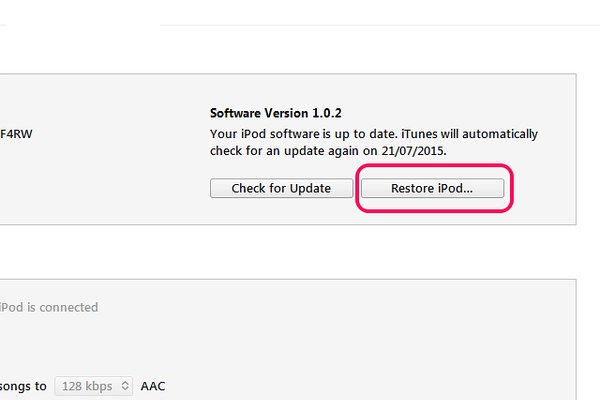
iPod Shuffleエリアで「復元」ボタンを選択します。
Tips
どうしても直らない場合は、バッテリーの不良か寿命が来ている可能性があります。 Apple サポートにお問い合わせください。
